こちらのサイトのようなワークフローを作りたいです。
http://www.kyoto-htc.com/info/order.html
左に「構成決め」「発送」「工事」などの概要。グラデーションを使いたいです。
右に各概要の詳細を入れたいです。
「挿入」-->「テキストボックス」を2個作って、くっつけて「グループ化」
確かにそれでもできますが、もう少しスマートな方法ありますでしょうか。
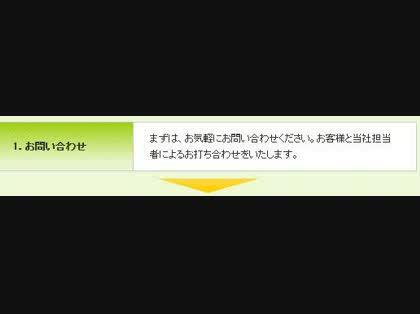
A 回答 (2件)
- 最新から表示
- 回答順に表示
No.2
- 回答日時:
以下のような方法でも作成できます。
1行2列の表を挿入し、セルのサイズを調整して、セルにグラデーションを設定。
グラデーションは横方向パターンで、分岐点1~4の色と範囲を設定。
表組の間に、オートシェイプ図形の△を描いて上下に反転し、線と塗りつぶしの色を設定。
セルに文字を書き込み、フォントとサイズの指定と、セルは上下中心を設定。
表とオートシェイプは1つ作成してコピー、貼り付けして、位置を揃えます。
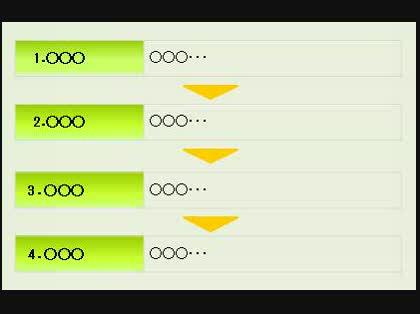
No.1
- 回答日時:
「テキストボックス」を描画し、右クリック。
「テキストボックスの書式設定」「色」から「塗りつぶし効果」で2色を選択。
それぞれ任意の色を選択し、「グラデーションの種類」で「横」など。
更に右の「バリエーション」で4つの中から選択し、OK。
図形の「レイアウト」は「前面」にします。
もう1つテキストボックスを描画し、文字を入れます。
三角形は「オートシェイプ」「基本図形」の「二等辺三角形」を描画し、
「回転」で上下反転に。色を任意に。
3つの位置を決め、選択し、Shift+Ctrlを押しながら下にドラッグすると
同じ図形が真下にコピーできます。
あとは、図形の中をクリックし、Ctrl+Aで全文字を選択し、
そのまま入力して文字を替えます。
慣れれば、数分で作れます。
お探しのQ&Aが見つからない時は、教えて!gooで質問しましょう!
似たような質問が見つかりました
- ビデオカード・サウンドカード グラボの16ピンの端子を 8ピン2つしか空いていない電源ケーブルに挿すには 2 2023/05/04 15:04
- WordPress(ワードプレス) Wordpressの投稿記事に関する公開ワークフローについて 1 2023/02/17 11:29
- Excel(エクセル) エクセルの数式で教えてください。 2 2023/06/23 15:02
- HTML・CSS HTMLの・要素・属性・属性値 はプログラム言語の「変数」みたいに変更できますか? 5 2022/10/04 05:27
- 呼吸器・消化器・循環器の病気 足のむくみを伴う痛みについて 5 2023/05/14 13:38
- Word(ワード) ワード。オブジェクトの一部分にグラデーションを塗るには 2 1 2022/10/04 16:25
- 哲学 概念について 1 2023/04/09 15:09
- Illustrator(イラストレーター) ワード。グラデーションがうまく行かない。 2 2022/09/28 19:56
- gooブログ ブログの記事を書きだしのみに表示したい 1 2022/06/25 19:11
- その他(映画) 昔の映画の3Dリメイク版。どうやって作るのか? 4 2023/02/16 10:17
関連するカテゴリからQ&Aを探す
おすすめ情報
デイリーランキングこのカテゴリの人気デイリーQ&Aランキング
-
パワポで曲がった両矢印の簡単...
-
エクセルやワードにおける図の作成
-
パワーポイントの表を左90度回...
-
エクセルでの図形の書き方
-
エクセルのコメントの引き出し...
-
写真を上下2枚ずつ均等に配置
-
らせん スパイラル を書きたい。
-
Photoshopに関してです。図形の...
-
エクセル:オートシェイプをコ...
-
【大至急】パワーポイントで矢印
-
エクセルでルービックキューブ...
-
Powerpoint 2007)ワークフロー...
-
Aviutil 映像を徐々に拡大
-
オートシェイプで90度に折れ曲...
-
線の長さ
-
ワード、グリッド線位置あわせ
-
EXCEL VBAでオートシェイプの重...
-
【PowerPoint2007】図形選択時...
-
ワード オートシェイプ(図形...
-
Excelファイルのサイズがなぜか...
マンスリーランキングこのカテゴリの人気マンスリーQ&Aランキング
-
パワポで曲がった両矢印の簡単...
-
エクセルでの図形の書き方
-
エクセルのコメントの引き出し...
-
パワーポイントの表を左90度回...
-
エクセルやワードにおける図の作成
-
写真を上下2枚ずつ均等に配置
-
パワーポイントで立体を作った...
-
EXCELでも、WORD描画キャンバス...
-
Excel(エクセル) 2010で画像の...
-
ワードで作図を作るときに,点...
-
Excelファイルのサイズがなぜか...
-
【大至急】パワーポイントで矢印
-
オブジェクトをカウントする
-
【PowerPoint】塗り設定のコピ...
-
線の長さ
-
“ここにコピー”が一発で出ません。
-
Excelで挿入した矢印を平行に揃...
-
EXCEL VBAでオートシェイプの重...
-
PDFに挿入した図形を丸ごとコピ...
-
オートシェイプで90度に折れ曲...
おすすめ情報
